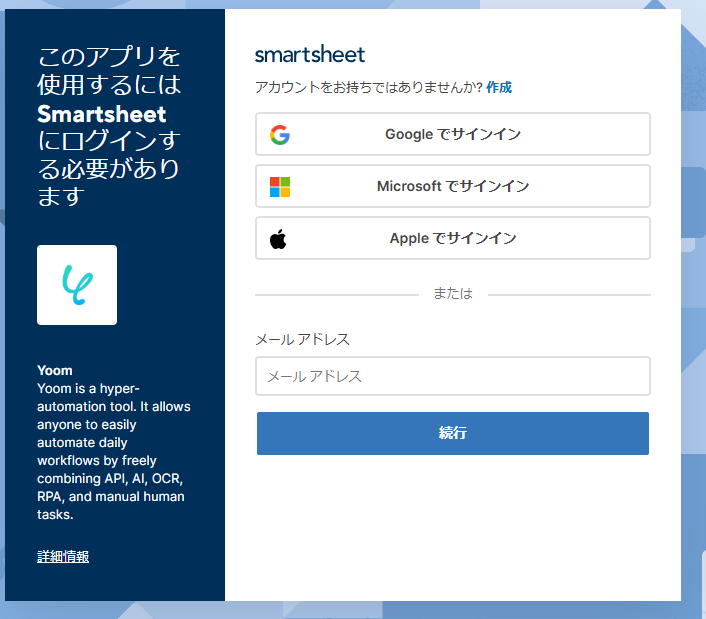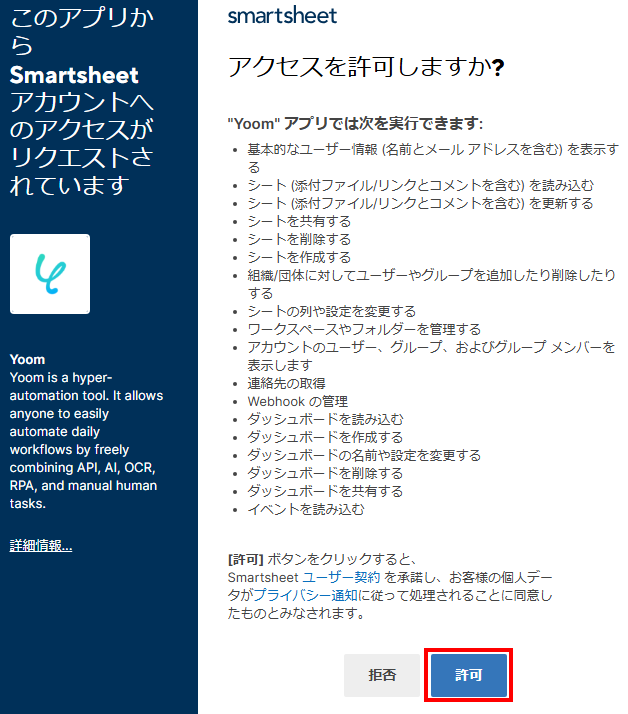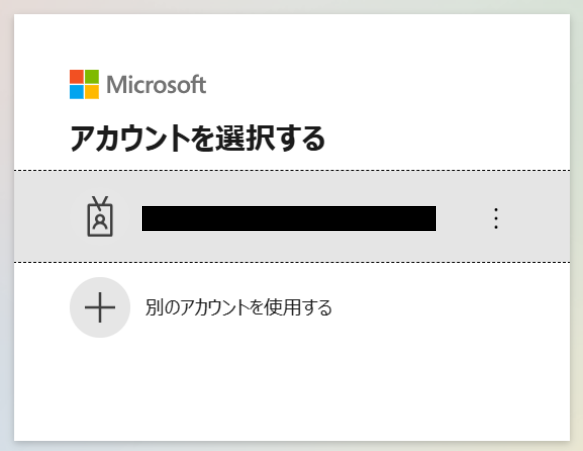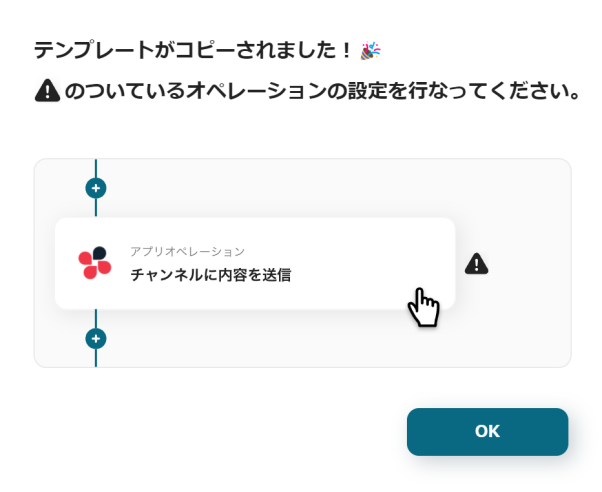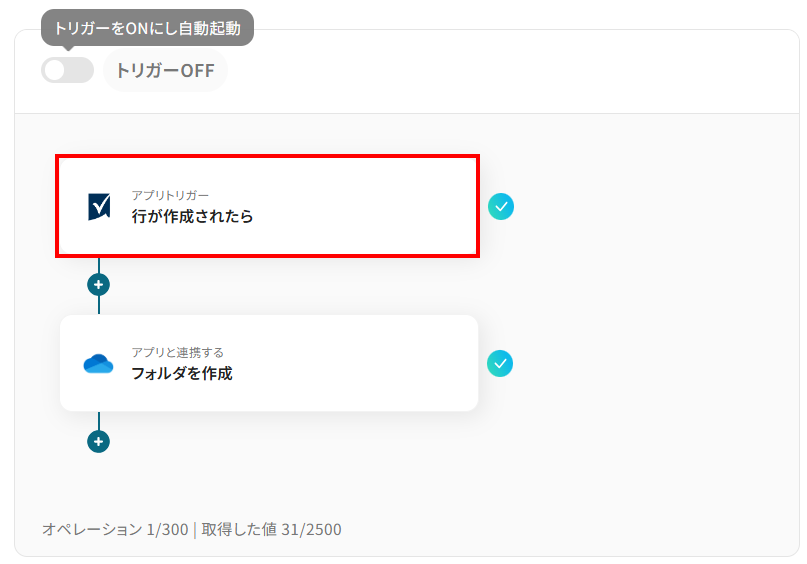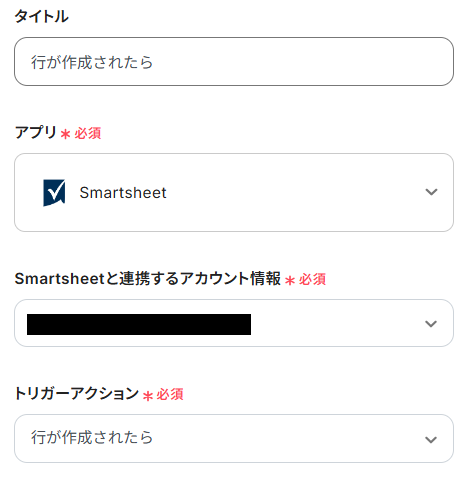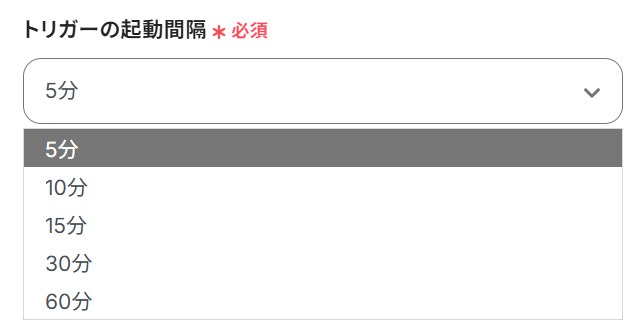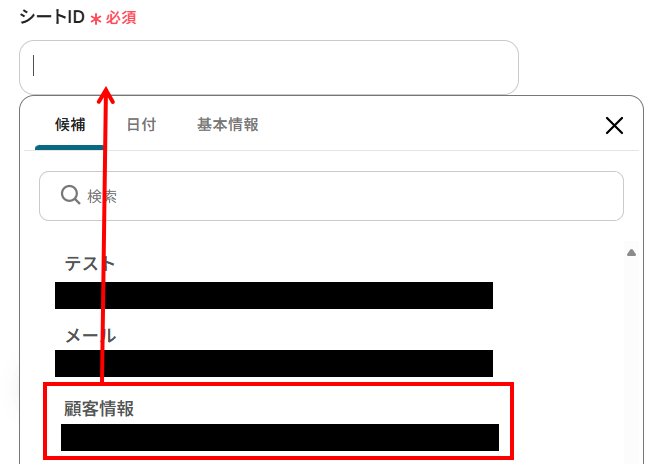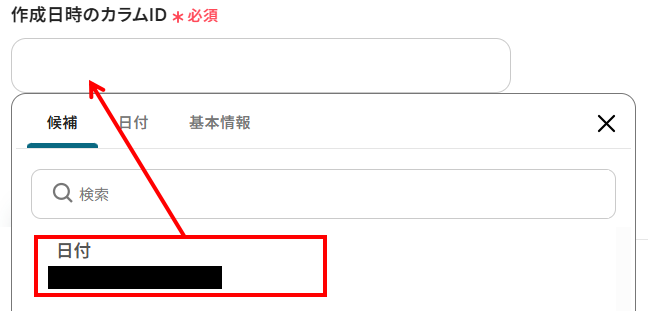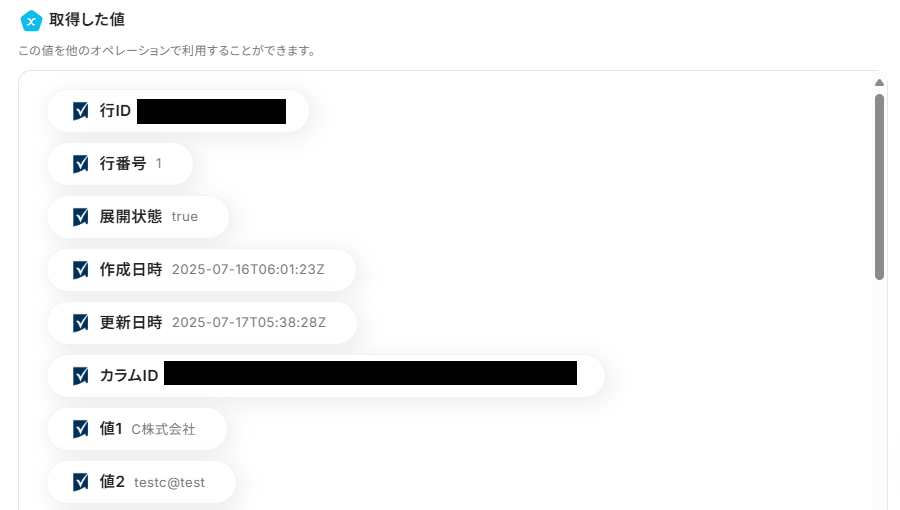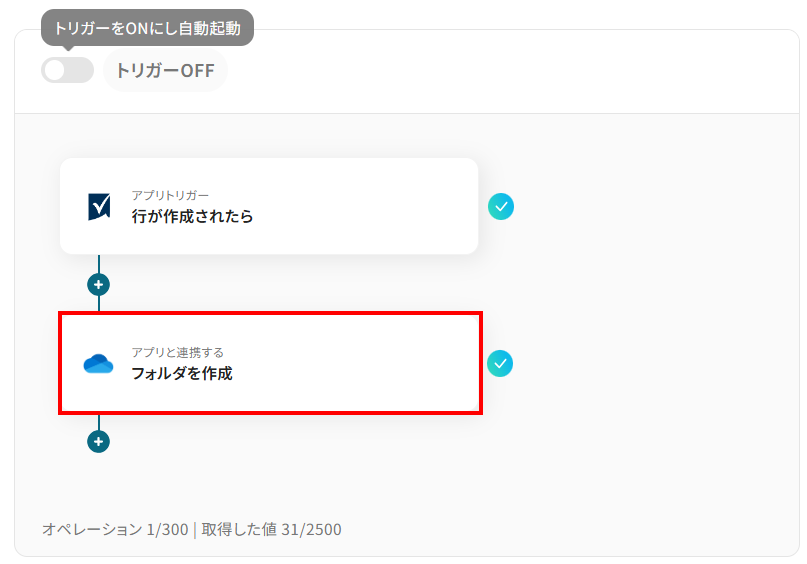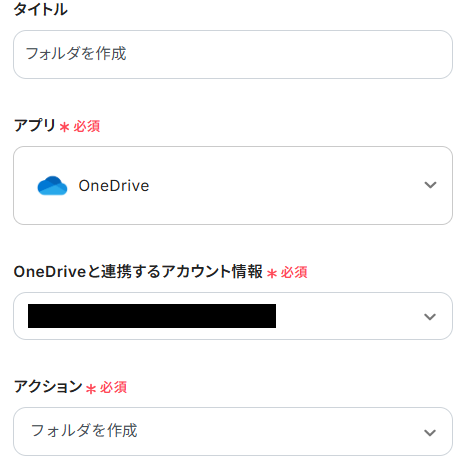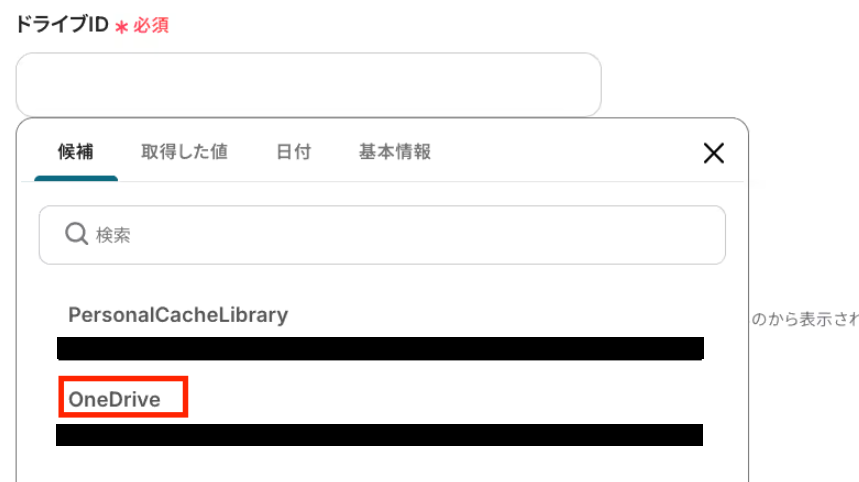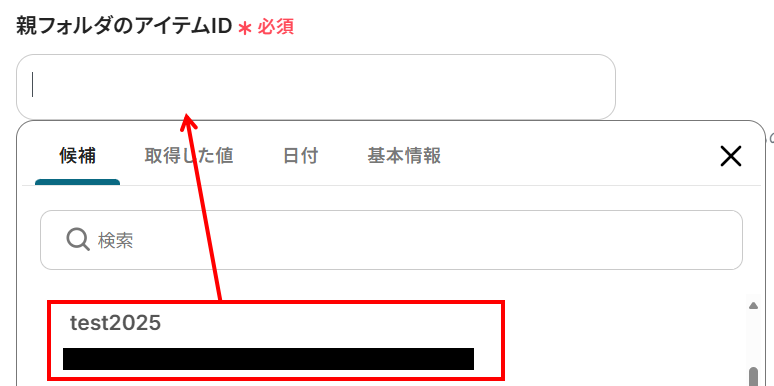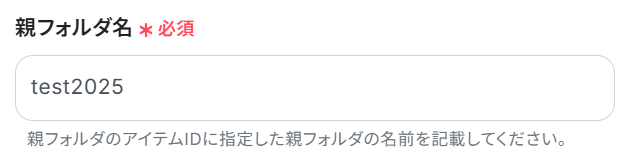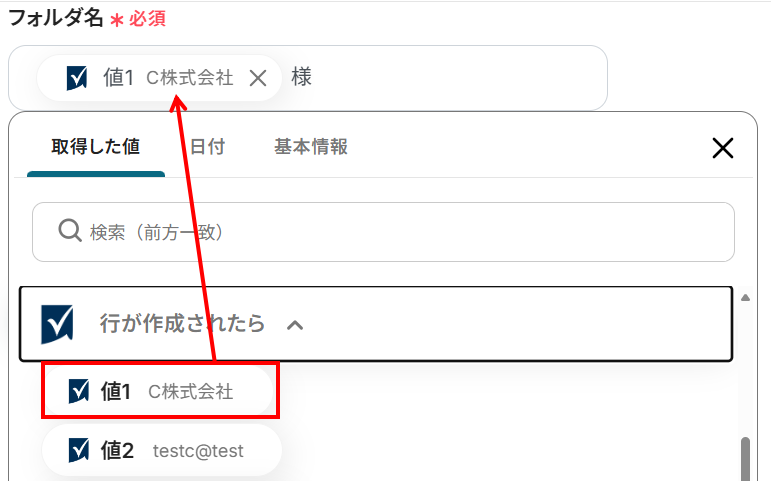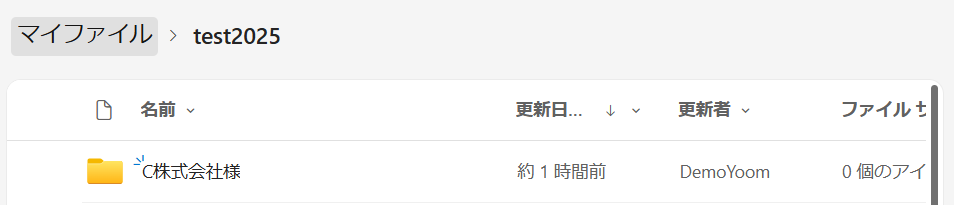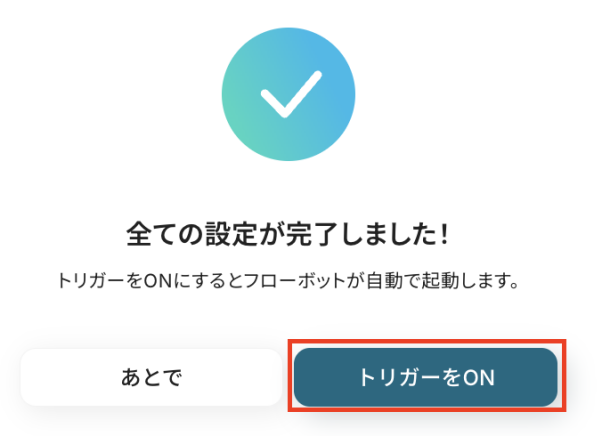Smartsheetで行が追加されたら、OneDriveにフォルダを作成する
試してみる
■概要
Smartsheetでプロジェクトを管理し、関連ファイルをOneDriveに保存している場合、都度手作業でフォルダを作成する業務に手間を感じていませんか。手作業による連携は、フォルダの作成漏れや命名規則の不統一といったミスを引き起こす原因にもなりかねません。このワークフローを活用すれば、SmartsheetとOneDriveの連携を自動化し、Smartsheetに行が追加されるだけでOneDriveに指定のフォルダが作成されるため、こうした課題をスムーズに解消できます。
■このテンプレートをおすすめする方
・SmartsheetとOneDriveを利用しており、手作業でのフォルダ作成に手間を感じている方
・プロジェクト管理でSmartsheetを使い、OneDriveでのファイル管理を効率化したい方
・手作業によるフォルダの作成漏れや、命名ミスなどのヒューマンエラーを防ぎたい方
■注意事項
・SmartsheetとOneDriveのそれぞれとYoomを連携してください。
・トリガーは5分、10分、15分、30分、60分の間隔で起動間隔を選択できます。
・プランによって最短の起動間隔が異なりますので、ご注意ください。
・Microsoft365(旧Office365)には、家庭向けプランと一般法人向けプラン(Microsoft365 Business)があり、一般法人向けプランに加入していない場合には認証に失敗する可能性があります。
「Smartsheetでプロジェクトの行を追加するたびに、手動でOneDriveにフォルダを作成している…」
「情報の紐付けが手作業なので、フォルダの作成忘れや命名ミスが起きてしまう…」
このように、プロジェクト管理ツールSmartsheetとオンラインストレージOneDriveを併用する中で、手作業によるデータ連携に限界を感じていませんか?
もし、Smartsheetに行が追加されたタイミングで、関連するフォルダをOneDriveに自動で作成する仕組みがあれば、これらの煩わしい作業から解放され、抜け漏れのないスムーズな情報共有が実現できます。
これにより、手作業にかけていた時間を削減し、より重要なコア業務に集中できる環境を整えることができるはず。
今回ご紹介する自動化の設定は、専門的な知識がなくてもノーコードで簡単に設定できます。
可能です。ぜひこの機会に導入し、日々の業務をさらに効率化させましょう!
とにかく早く試したい方へ
YoomにはSmartsheetとOneDriveを連携するためのテンプレートが用意されているので、今すぐ試したい方は以下よりバナーをクリックしてスタートしましょう!
Smartsheetで行が追加されたら、OneDriveにフォルダを作成する
試してみる
■概要
Smartsheetでプロジェクトを管理し、関連ファイルをOneDriveに保存している場合、都度手作業でフォルダを作成する業務に手間を感じていませんか。手作業による連携は、フォルダの作成漏れや命名規則の不統一といったミスを引き起こす原因にもなりかねません。このワークフローを活用すれば、SmartsheetとOneDriveの連携を自動化し、Smartsheetに行が追加されるだけでOneDriveに指定のフォルダが作成されるため、こうした課題をスムーズに解消できます。
■このテンプレートをおすすめする方
・SmartsheetとOneDriveを利用しており、手作業でのフォルダ作成に手間を感じている方
・プロジェクト管理でSmartsheetを使い、OneDriveでのファイル管理を効率化したい方
・手作業によるフォルダの作成漏れや、命名ミスなどのヒューマンエラーを防ぎたい方
■注意事項
・SmartsheetとOneDriveのそれぞれとYoomを連携してください。
・トリガーは5分、10分、15分、30分、60分の間隔で起動間隔を選択できます。
・プランによって最短の起動間隔が異なりますので、ご注意ください。
・Microsoft365(旧Office365)には、家庭向けプランと一般法人向けプラン(Microsoft365 Business)があり、一般法人向けプランに加入していない場合には認証に失敗する可能性があります。
SmartsheetとOneDriveを連携してできること
SmartsheetとOneDriveのAPIを連携させると、これまで手作業で行っていた情報連携を自動化できます。
例えば、Smartsheetに新しいプロジェクトやタスクが追加された際に、関連資料を保管するためのフォルダをOneDriveに自動生成する、といったことが可能になります。
ここでは、具体的な自動化の例を複数ご紹介します。
アカウント登録後、「試してみる」ボタンをクリックするだけで、すぐにテンプレートを体験できるので、気になる内容があればぜひクリックしてみてください!
Smartsheetで行が追加されたら、OneDriveにフォルダを作成する
Smartsheetで新しいプロジェクトやタスクの行が追加された際に、その情報を基にしてOneDriveに専用のフォルダを自動で作成します。
この連携により、手動でのフォルダ作成作業をなくし、命名規則の統一したり、作成漏れを防いだりできるため、プロジェクト資料の管理が格段に効率化されます。
Smartsheetで行が追加されたら、OneDriveにフォルダを作成する
試してみる
■概要
Smartsheetでプロジェクトを管理し、関連ファイルをOneDriveに保存している場合、都度手作業でフォルダを作成する業務に手間を感じていませんか。手作業による連携は、フォルダの作成漏れや命名規則の不統一といったミスを引き起こす原因にもなりかねません。このワークフローを活用すれば、SmartsheetとOneDriveの連携を自動化し、Smartsheetに行が追加されるだけでOneDriveに指定のフォルダが作成されるため、こうした課題をスムーズに解消できます。
■このテンプレートをおすすめする方
・SmartsheetとOneDriveを利用しており、手作業でのフォルダ作成に手間を感じている方
・プロジェクト管理でSmartsheetを使い、OneDriveでのファイル管理を効率化したい方
・手作業によるフォルダの作成漏れや、命名ミスなどのヒューマンエラーを防ぎたい方
■注意事項
・SmartsheetとOneDriveのそれぞれとYoomを連携してください。
・トリガーは5分、10分、15分、30分、60分の間隔で起動間隔を選択できます。
・プランによって最短の起動間隔が異なりますので、ご注意ください。
・Microsoft365(旧Office365)には、家庭向けプランと一般法人向けプラン(Microsoft365 Business)があり、一般法人向けプランに加入していない場合には認証に失敗する可能性があります。
Smartsheetで特定条件に合う行が追加されたら、OneDriveにフォルダを作成する
Smartsheetで追加された行の中でも、「ステータスが“進行中”になった」や「特定の担当者がアサインされた」といった特定の条件に合致する場合にのみ、OneDriveにフォルダを自動作成する連携です。
本当に必要なフォルダだけを適切なタイミングで作成できるため、不要なフォルダが乱立するのを防ぎ、より整理されたストレージ環境を維持できます。
Smartsheetで特定条件に合う行が追加されたら、OneDriveにフォルダを作成する
試してみる
■概要
Smartsheetで管理しているプロジェクトやタスクが増えるにつれて、関連ファイルをOneDriveに整理する手間も増えていませんか。手作業でのフォルダ作成やファイル管理は、時間がかかるだけでなく、命名ミスや保存場所の間違いといったヒューマンエラーの原因にもなりがちです。このワークフローを活用すれば、SmartsheetとOneDriveの連携を自動化できます。特定の条件を満たす行がSmartsheetに追加されたことをトリガーに、OneDriveへ自動でフォルダが作成されるため、ファイル管理の効率化と正確性の向上を実現します。
■このテンプレートをおすすめする方
・Smartsheetでタスクを管理し、関連ファイルをOneDriveに手動で格納している方
・SmartsheetとOneDrive間のファイル連携作業に、手間や非効率さを感じている業務担当者の方
・プロジェクトごとのフォルダ作成を自動化し、チームのファイル管理体制を標準化したいマネージャーの方
■注意事項
・SmartsheetとOneDriveのそれぞれとYoomを連携してください。
・トリガーは5分、10分、15分、30分、60分の間隔で起動間隔を選択できます。
・プランによって最短の起動間隔が異なりますので、ご注意ください。
・Microsoft365(旧Office365)には、家庭向けプランと一般法人向けプラン(Microsoft365 Business)があり、一般法人向けプランに加入していない場合には認証に失敗する可能性があります。
・分岐はミニプラン以上のプランでご利用いただける機能(オペレーション)となっております。フリープランの場合は設定しているフローボットのオペレーションはエラーとなりますので、ご注意ください。
・ミニプランなどの有料プランは、2週間の無料トライアルを行うことが可能です。無料トライアル中には制限対象のアプリや機能(オペレーション)を使用することができます。
SmartsheetとOneDriveの連携フローを作ってみよう
それでは、実際にSmartsheetとOneDriveを連携したフローを作成してみましょう。今回は、プログラミング知識がなくても直感的に使えるノーコードツール「Yoom」を使用して連携を進めていきます。
もしまだYoomのアカウントをお持ちでない場合は、こちらの登録フォームからアカウントを発行しておきましょう。
[Yoomとは]
フローの作成方法
今回は「Smartsheetで行が追加されたら、OneDriveにフォルダを作成する」フローを作成していきます!
作成の流れは大きく分けて以下です。
- SmartsheetとOneDriveをマイアプリ連携
- 該当のテンプレートをコピー
- Smartsheetのトリガー設定およびOneDriveのアクション設定
- トリガーをONにし、フローが起動するかを確認
Smartsheetで行が追加されたら、OneDriveにフォルダを作成する
試してみる
■概要
Smartsheetでプロジェクトを管理し、関連ファイルをOneDriveに保存している場合、都度手作業でフォルダを作成する業務に手間を感じていませんか。手作業による連携は、フォルダの作成漏れや命名規則の不統一といったミスを引き起こす原因にもなりかねません。このワークフローを活用すれば、SmartsheetとOneDriveの連携を自動化し、Smartsheetに行が追加されるだけでOneDriveに指定のフォルダが作成されるため、こうした課題をスムーズに解消できます。
■このテンプレートをおすすめする方
・SmartsheetとOneDriveを利用しており、手作業でのフォルダ作成に手間を感じている方
・プロジェクト管理でSmartsheetを使い、OneDriveでのファイル管理を効率化したい方
・手作業によるフォルダの作成漏れや、命名ミスなどのヒューマンエラーを防ぎたい方
■注意事項
・SmartsheetとOneDriveのそれぞれとYoomを連携してください。
・トリガーは5分、10分、15分、30分、60分の間隔で起動間隔を選択できます。
・プランによって最短の起動間隔が異なりますので、ご注意ください。
・Microsoft365(旧Office365)には、家庭向けプランと一般法人向けプラン(Microsoft365 Business)があり、一般法人向けプランに加入していない場合には認証に失敗する可能性があります。
ステップ1:マイアプリ連携
ここでは、Yoomとそれぞれのアプリを連携して、操作が行えるようにしていきます。
まず、Yoomにログインしたあと左メニューにあるマイアプリを押し、右の新規接続というボタンを押します。

Smartsheetの連携
検索ボックスにSmartsheetと入力し、対象のアイコンをクリックします。

下記のような画面になるので、任意の方法でサインインしてください。
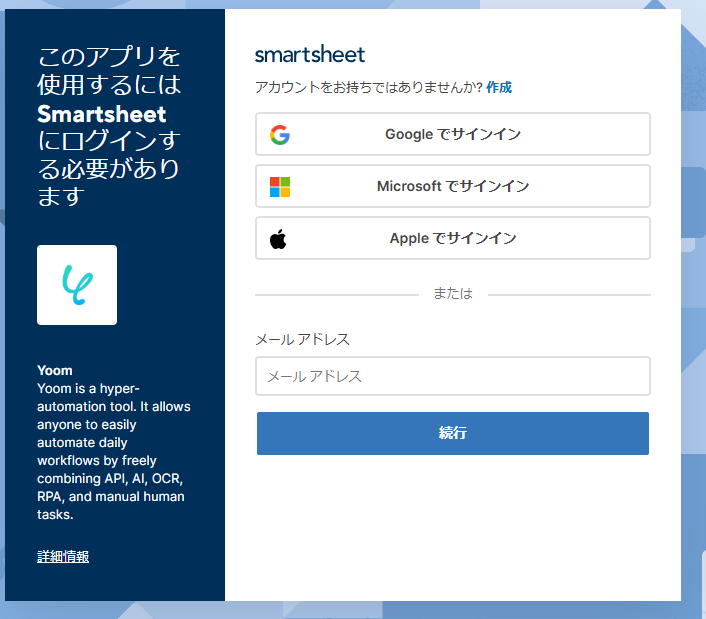
すると、アクセスの許可を求められるので「許可」をクリックします。
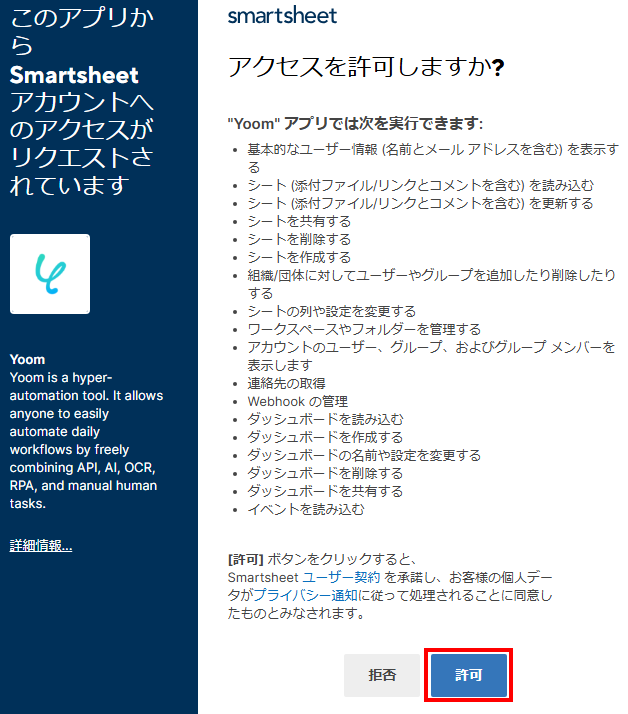
Yoomの画面に戻り、下記の表示が出たら連携完了です!

OneDriveの連携
先ほど同様に検索窓でOneDriveを検索し、表示された候補から選択します。
※「Microsoft 365(旧Office 365)」には個人向けと法人向けプラン(Microsoft 365 Business)があります。法人向けプランを契約していない場合、Yoomからの認証がうまくいかない可能性があるのでご注意ください。
Microsoft365サービス群におけるマイアプリ登録手順と注意事項

下記のようなアカウント選択画面になるので、Yoomと連携したいアカウントを選択しましょう。
※表示されたアカウント以外を連携したい場合は「別のアカウントを使用」をクリックし、連携したいアカウントでログインしてください。
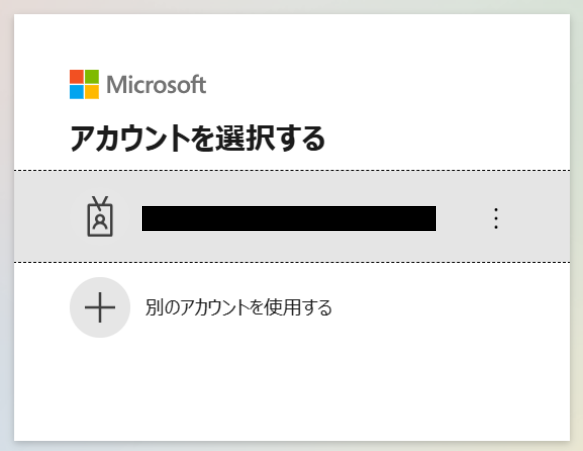
Yoomの画面に戻り、下記の表示が出たら連携完了です!

ステップ2:テンプレートをコピー
ここからいよいよフローを作っていきます!簡単に設定できるようテンプレートがありますので、まずはこちらをコピーしましょう。
Yoomにログインし、以下バナーの「試してみる」をクリックしてください。
Smartsheetで行が追加されたら、OneDriveにフォルダを作成する
試してみる
■概要
Smartsheetでプロジェクトを管理し、関連ファイルをOneDriveに保存している場合、都度手作業でフォルダを作成する業務に手間を感じていませんか。手作業による連携は、フォルダの作成漏れや命名規則の不統一といったミスを引き起こす原因にもなりかねません。このワークフローを活用すれば、SmartsheetとOneDriveの連携を自動化し、Smartsheetに行が追加されるだけでOneDriveに指定のフォルダが作成されるため、こうした課題をスムーズに解消できます。
■このテンプレートをおすすめする方
・SmartsheetとOneDriveを利用しており、手作業でのフォルダ作成に手間を感じている方
・プロジェクト管理でSmartsheetを使い、OneDriveでのファイル管理を効率化したい方
・手作業によるフォルダの作成漏れや、命名ミスなどのヒューマンエラーを防ぎたい方
■注意事項
・SmartsheetとOneDriveのそれぞれとYoomを連携してください。
・トリガーは5分、10分、15分、30分、60分の間隔で起動間隔を選択できます。
・プランによって最短の起動間隔が異なりますので、ご注意ください。
・Microsoft365(旧Office365)には、家庭向けプランと一般法人向けプラン(Microsoft365 Business)があり、一般法人向けプランに加入していない場合には認証に失敗する可能性があります。
1.上記バナーの「詳細を見る」をクリック
2.画面が切り替わったら「このテンプレートを試してみる」をクリック
3.Yoomの登録がまだの場合は、登録を行う
※既に登録が完了している場合はログイン画面が表示されるので、ログイン情報を入力してください。
4.下記のようにお使いのYoom管理画面にテンプレートがコピーされるので、OKを押して設定を進めていきます。
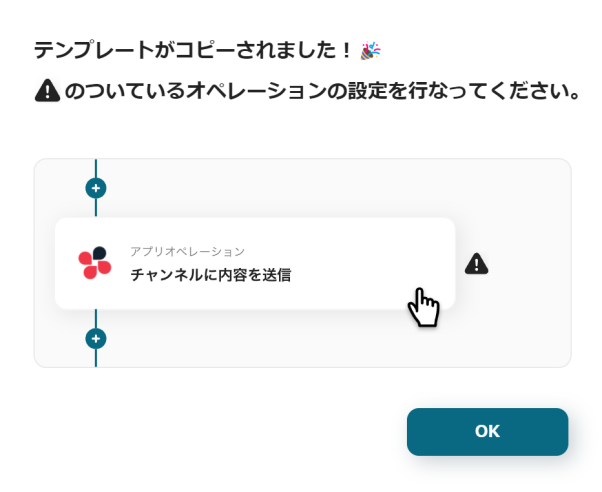
ステップ3:Smartsheetのトリガー設定
それでは、最初の設定を始めましょう!まずは、下の赤枠をクリックしてくださいね。
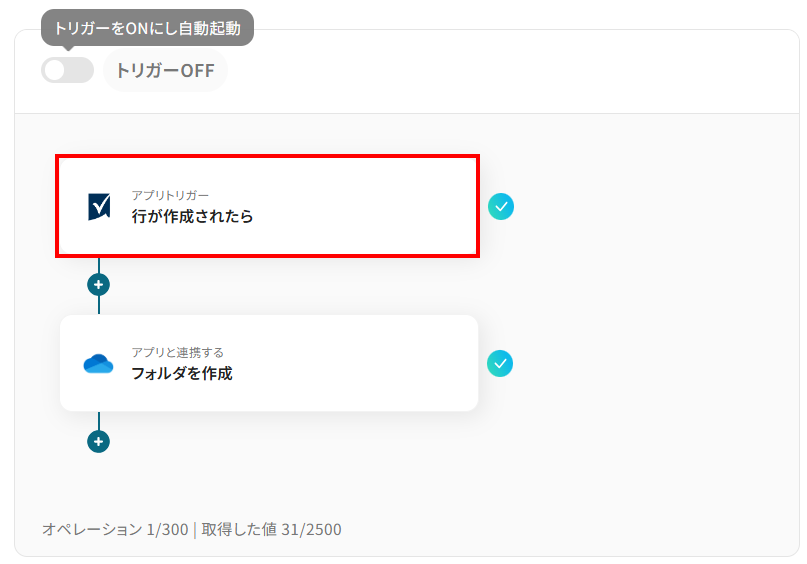
「連携アカウントとアクションを選択」の画面になるので、下記のように設定しましょう。
- タイトル:任意でわかりやすい名前に変更可能です。
- アカウント情報:ステップ1で設定した内容が入力されているので変更不要です。
- アクション:テンプレート通りに「行が作成されたら」のままで大丈夫です。
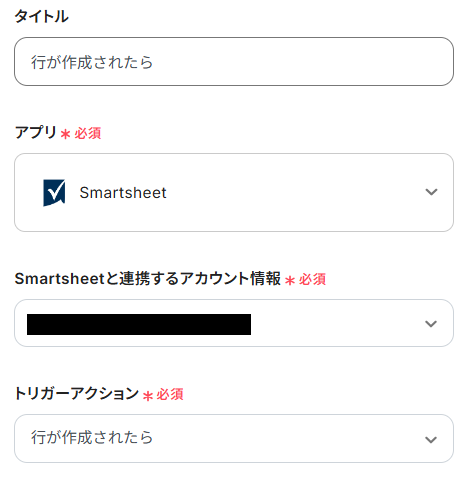
設定が完了したら、「次へ」をクリックして進んでください。
画面が切り替わったら、API接続設定のページになります。
こちらの設定の前に、トリガーとなるSmartsheetの準備をしましょう。
なお、テスト用に行を1つ追加してください。(内容はテスト株式会社などの架空の情報でOKです)
今回は、下記のようなシートを準備しました。

Smartsheetの準備が整ったら、Yoom画面に戻りましょう。
下記を参考にそれぞれの項目を設定してください。
- トリガーの起動間隔:プルダウンメニューから選択しましょう。
5分、10分、15分、30分、60分の間隔から選択できます。特にこだわりがなければ、最短の起動間隔を選ぶのがおすすめです!
※プランによって最短の起動間隔が異なりますので、ご注意ください。
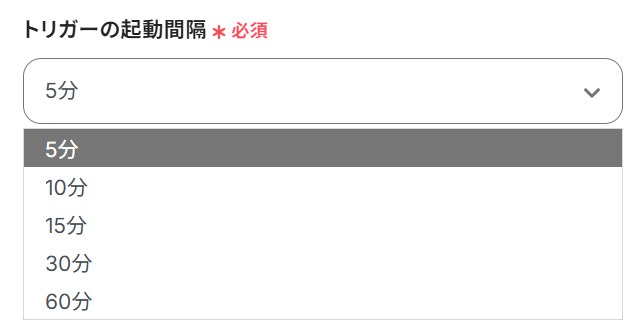
- シートID:入力欄をクリックすると下記のように候補が表示されます。先ほど作成したシートを選択してください。
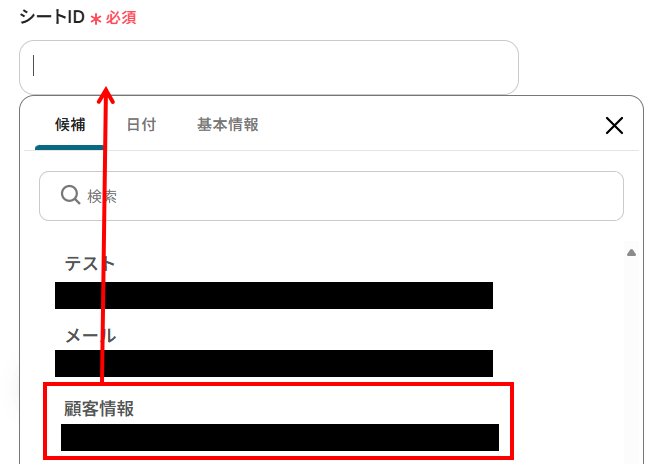
- 作成日時のカラムID:こちらも入力欄をクリックして、作成日時を選択しましょう。
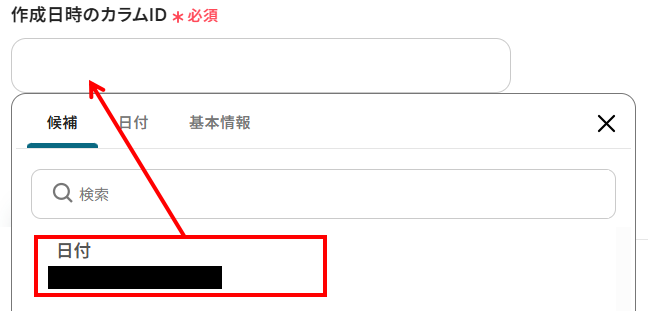
入力が完了したら、「テスト」を実行してみましょう。テストが成功すると、下記のようなアウトプットが表示されます。Smartsheetのシート情報が反映していればOKです!
最後に、「保存する」を押して次のステップへ進みましょう。
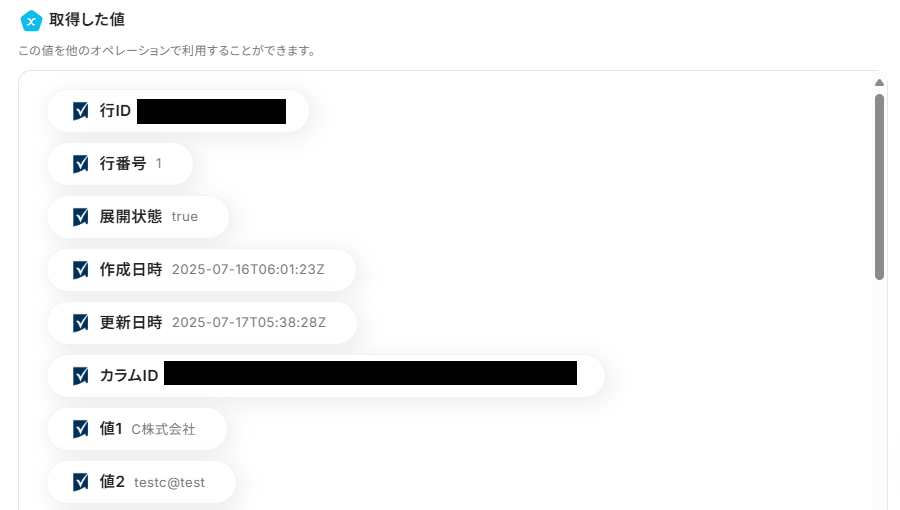
ステップ4:OneDriveのアクション設定
続いて、Smartsheetで抽出したデータを用いて、OneDriveにフォルダを作成する設定をしましょう。
赤枠の「フォルダを作成」をクリックしてください。
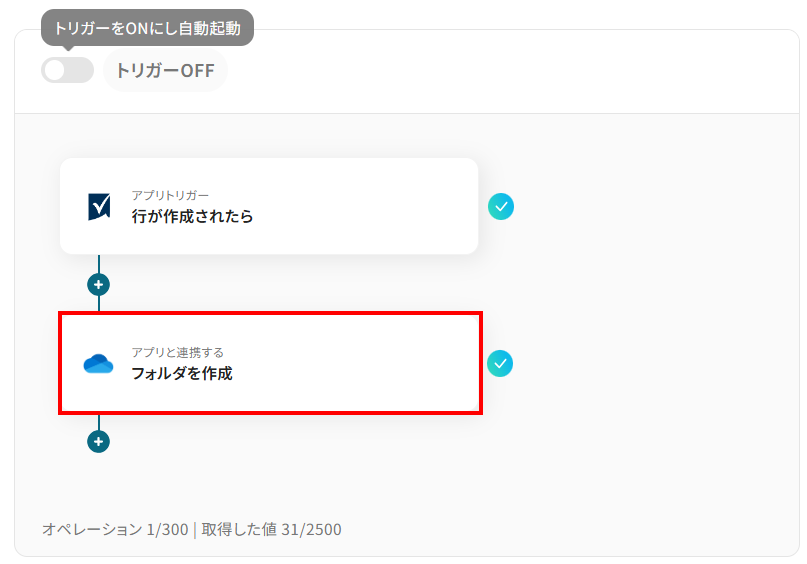
先ほどと同じようにタイトルと連携するアカウント情報を任意で設定し、アクションはテンプレート通りのまま「次へ」をクリックして進んでください。
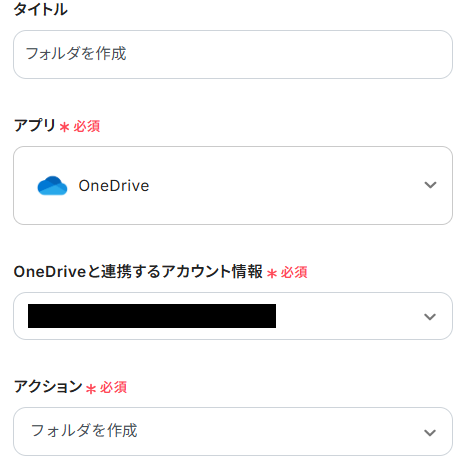
次に、下記のように詳細を設定していきます。
- ドライブID:入力欄をクリックすると表示される候補から、フローで使用するドライブを選択してください。
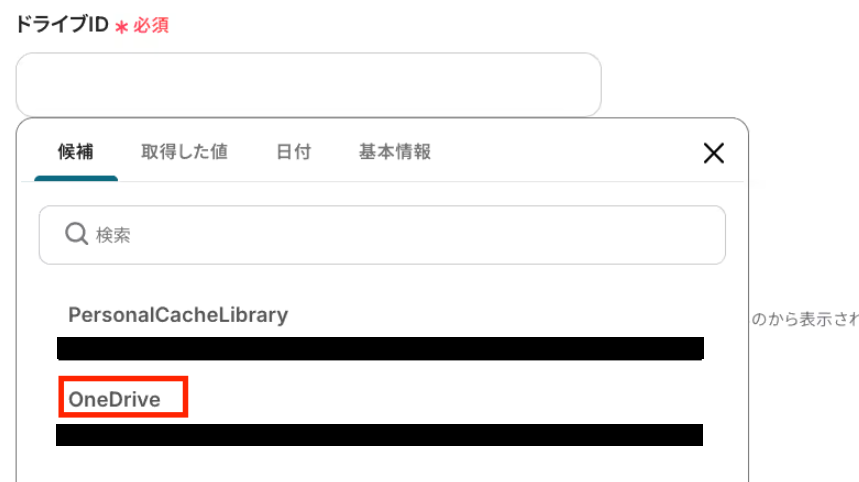
- 親フォルダのアイテムID:自動作成するフォルダを格納する、親フォルダを候補から選択します。該当のフォルダが表示されない時は、入力欄下の注釈を参考にしてもう一度試してみてください。
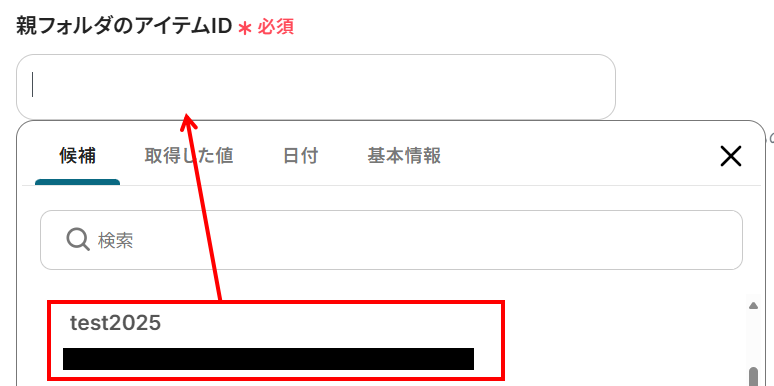
- 親フォルダ名:先ほど「親フォルダのアイテムID」に設定したフォルダの名前を入力しましょう。
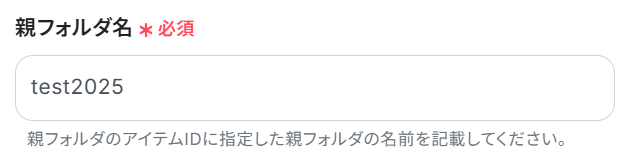
- フォルダ名:自動作成するフォルダの名前を設定します。
アウトプットを活用することで、Smartsheetの情報に合わせたフォルダ名で自動作成することができます!
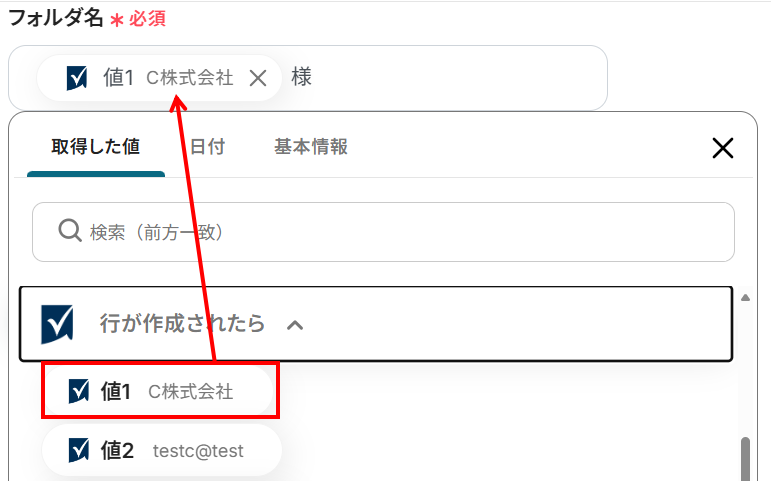
設定が完了したら「テスト」をクリックします。OneDriveの指定のフォルダ内に、実際にフォルダが作成されていることを確認してみましょう!下図のように、設定した通りのフォルダが作成されていればOKです!
確認したら「保存する」をクリックして、設定完了です。
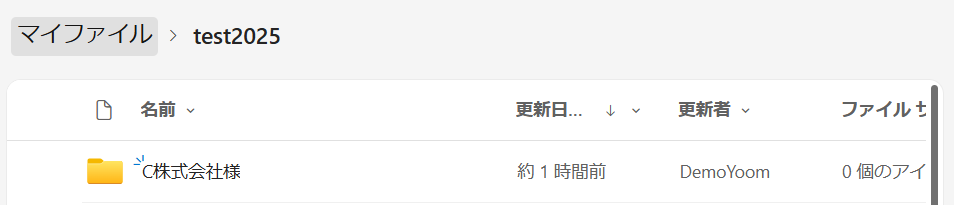
ステップ5:トリガーをONにして動作確認
お疲れ様でした!これですべての設定が完了です。設定が完了すると以下のようなメニューが表示されるので、トリガーをONにします。
これですべての設定が完了したので、動作確認をしてみましょう!
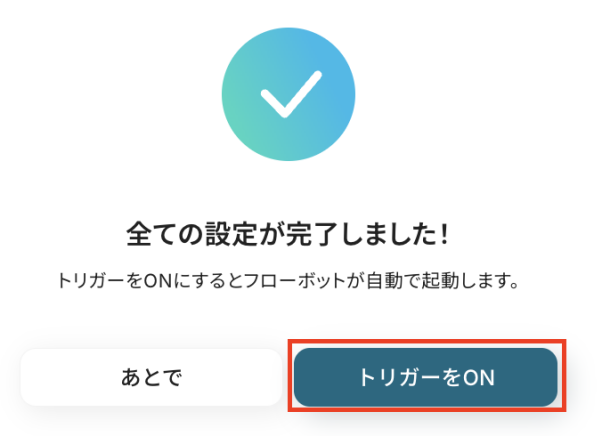
OneDriveのデータをSmartsheetに連携したい場合
今回はSmartsheetからOneDriveへデータを連携する方法をご紹介しましたが、逆にOneDriveからSmartsheetへのデータ連携も可能です。
例えば、OneDriveに特定のファイルが格納されたことをきっかけに、Smartsheetに関連タスクを作成するといった自動化も実現できますので、下記のテンプレートも併せてご利用ください。
OneDriveにファイルが格納されたら、Smartsheetに行を追加する
OneDriveの指定したフォルダに新しいファイルが格納されたことをトリガーとして、Smartsheetに新しい行を自動で追加する連携です。
契約書や請求書などの重要ファイルがアップロードされた際に、確認や承認といった関連タスクをSmartsheetに自動で起票できるため、対応漏れを未然に防ぎます。
OneDriveにファイルが格納されたら、Smartsheetに行を追加する
試してみる
■概要
SmartsheetとOneDriveを連携してプロジェクト管理をしているものの、ファイル共有後にSmartsheetへ手動で情報を転記する作業に手間を感じていないでしょうか。こうした手作業は入力ミスや更新漏れといったヒューマンエラーの原因にもなりかねません。このワークフローを活用すれば、指定したOneDriveフォルダにファイルが格納されるだけでSmartsheetに自動で行が追加されるため、ファイル管理とタスク管理の一元化をスムーズに実現できます。
■このテンプレートをおすすめする方
・SmartsheetとOneDriveを利用し、ファイルやプロジェクトの進捗を管理している方
・OneDriveへのファイルアップロード後、Smartsheetへの手入力に手間やミスを感じている方
・ファイル管理とタスク管理の連携を自動化し、チーム全体の生産性を向上させたいと考えている方
■注意事項
・SmartsheetとOneDriveのそれぞれとYoomを連携してください。
・トリガーは5分、10分、15分、30分、60分の間隔で起動間隔を選択できます。
・プランによって最短の起動間隔が異なりますので、ご注意ください。
・Microsoft365(旧Office365)には、家庭向けプランと一般法人向けプラン(Microsoft365 Business)があり、一般法人向けプランに加入していない場合には認証に失敗する可能性があります。
・分岐はミニプラン以上のプランでご利用いただける機能(オペレーション)となっております。フリープランの場合は設定しているフローボットのオペレーションはエラーとなりますので、ご注意ください。
・ミニプランなどの有料プランは、2週間の無料トライアルを行うことが可能です。無料トライアル中には制限対象のアプリや機能(オペレーション)を使用することができます。
・アプリの仕様上、ファイルの作成日時と最終更新日時が同一にならない場合があり、正しく分岐しない可能性があるのでご了承ください。
OneDriveで特定条件に合うファイルが格納されたら、Smartsheetに行を追加する
OneDriveに格納されたファイルの中でも、「ファイル名に“最終版”と含まれている」や「拡張子が“.pdf”である」といった特定の条件を満たすファイルのみを対象として、Smartsheetに行を追加する連携です。
より重要なファイルに絞ってタスクを生成できるため、Smartsheet上のタスク管理をさらに効率化し、ノイズを減らすことができます。
OneDriveで特定条件に合うファイルが格納されたら、Smartsheetに行を追加する
試してみる
■概要
OneDriveに保存したファイルを、都度Smartsheetに手作業で登録していませんか?こうしたファイル管理とタスク管理をまたぐ定型業務は手間がかかるだけでなく、転記ミスなどのヒューマンエラーの原因にもなりかねません。このワークフローを活用すれば、OneDriveとSmartsheetをスムーズに連携させることができ、特定フォルダにファイルが格納されるだけでSmartsheetへの行追加が自動化されるため、ファイル管理に関する業務を効率化します。
■このテンプレートをおすすめする方
・OneDriveとSmartsheetを併用し、ファイル管理やタスク更新を手作業で行っている方
・ファイルが追加されるたびにSmartsheetへ情報を転記する作業に手間を感じている方
・OneDrive上のファイルとSmartsheetのプロジェクト情報を連携させて管理したい方
■注意事項
・SmartsheetとOneDriveのそれぞれとYoomを連携してください。
・トリガーは5分、10分、15分、30分、60分の間隔で起動間隔を選択できます。
・プランによって最短の起動間隔が異なりますので、ご注意ください。
・Microsoft365(旧Office365)には、家庭向けプランと一般法人向けプラン(Microsoft365 Business)があり、一般法人向けプランに加入していない場合には認証に失敗する可能性があります。
・分岐はミニプラン以上のプランでご利用いただける機能(オペレーション)となっております。フリープランの場合は設定しているフローボットのオペレーションはエラーとなりますので、ご注意ください。
・ミニプランなどの有料プランは、2週間の無料トライアルを行うことが可能です。無料トライアル中には制限対象のアプリや機能(オペレーション)を使用することができます。
・アプリの仕様上、ファイルの作成日時と最終更新日時が同一にならない場合があり、正しく分岐しない可能性があるのでご了承ください。
SmartsheetやOneDriveを使ったその他の自動化例
今回ご紹介した連携以外でも、SmartsheetやOneDriveのAPIを活用してさまざまな業務を自動化することが可能です。
もし気になるものがあれば、こちらも試してみてください!
Smartsheetを使った便利な自動化例
様々なビジネスツールからの情報を自動で取り込み、一元管理を可能にします。
これにより、手動でのデータ入力作業を削減し、情報の正確性と鮮度を向上させます。
チーム間の情報共有をスムーズにし、タイムリーな意思決定とプロジェクトの迅速な推進をサポートするでしょう。
Google Workspaceでユーザーが登録されたらSmartsheetにも追加する
試してみる
■概要
「Google Workspaceでユーザーが登録されたらSmartsheetにも追加する」フローは、Google WorkspaceとSmartsheetの連携を自動化する業務ワークフローです。新しいユーザーがGoogle Workspaceに登録されると、同時にSmartsheetにもその情報が自動で追加されるため、手動でのデータ入力や管理の手間を省けます。YoomのAPI連携機能を活用することで、スムーズかつ正確なデータ同期が実現します。
■このテンプレートをおすすめする方
・Google WorkspaceとSmartsheetを日常的に利用している企業のIT担当者
・ユーザー管理を効率化し、手動作業を減らしたいと考えているチームリーダー
・データ連携の自動化を通じて業務プロセスを最適化したい経営者
■注意事項
・Google Workspace、SmartsheetのそれぞれとYoomを連携してください。
・Google Workspaceはチームプラン・サクセスプランでのみご利用いただけるアプリとなっております。フリープラン・ミニプランの場合は設定しているフローボットのオペレーションやデータコネクトはエラーとなりますので、ご注意ください。
・チームプランやサクセスプランなどの有料プランは、2週間の無料トライアルを行うことが可能です。無料トライアル中には制限対象のアプリを使用することができます。
Google スプレッドシートで行が追加されたら、Smartsheetにフォルダを作成する
試してみる
Google スプレッドシートで行が追加されたら、Smartsheetにフォルダを作成するフローです。
Googleフォームの回答内容をSmartsheetに登録する
試してみる
■概要
「Googleフォームの回答内容をSmartsheetに登録する」ワークフローは、アンケートや申請フォームのデータを自動的にSmartsheetに整理・管理する業務ワークフローです。
これにより、手動でのデータ入力や転記の手間を省き、迅速かつ正確なデータ管理が可能になります。
■このテンプレートをおすすめする方
・Googleフォームで収集したデータをSmartsheetで一元管理したいビジネスユーザーの方
・手動でのデータ転記に時間を取られているチームリーダーや管理者の方
・データ管理の効率化を図り、ミスを減らしたい業務担当者の方
・Smartsheetを既に活用しており、Googleフォームとの連携を検討している方
■注意事項
・Googleフォーム、SmartsheetのそれぞれとYoomを連携してください。
・トリガーは5分、10分、15分、30分、60分の間隔で起動間隔を選択できます。
・プランによって最短の起動間隔が異なりますので、ご注意ください。
Meta広告(Facebook)でリードが登録されたらSmartsheetに行を追加する
試してみる
■概要
「Meta広告(Facebook)でリードが登録されたらSmartsheetに行を追加する」ワークフローは、広告キャンペーンから得られたリード情報を自動的にSmartsheetに転送し、管理をスムーズにする業務ワークフローです。これにより、手動でのデータ入力の手間を省き、迅速な対応が可能になります。特に複数の広告プラットフォームを利用している場合、この連携が大きな助けとなります。
■このテンプレートをおすすめする方
・Meta広告(Facebook)を活用してリード獲得を行っているマーケティング担当者
・Smartsheetでリード情報を一元管理したい営業チームのリーダー
・広告データの手動入力に時間を取られている業務担当者
■注意事項
・Meta広告(Facebook)、SmartsheetのそれぞれとYoomを連携してください。
・トリガーは5分、10分、15分、30分、60分の間隔で起動間隔を選択できます。
・プランによって最短の起動間隔が異なりますので、ご注意ください。
Smartsheetで行が追加されたらMicrosoft Excelに追加する
試してみる
■概要
「Smartsheetで行が追加されたらMicrosoft Excelに追加する」フローは、SmartsheetとMicrosoft Excel間のデータ連携を自動化する業務ワークフローです。Smartsheetに新しい行が追加されると、そのデータが自動的に指定したMicrosoft Excelのシートに反映されます。これにより、手動でのデータ転記作業を省略し、データの一貫性と正確性を保ちながら、業務の効率化を図ることができます。日々のデータ管理業務をスムーズに進めたい方に最適なワークフローです。
■このテンプレートをおすすめする方
・SmartsheetとMicrosoft Excelを併用してデータ管理を行っているビジネスユーザー
・手動でのデータ入力や転記作業に時間を取られているチームリーダーやプロジェクトマネージャー
・データの一貫性を保ちつつ、効率的な業務ワークフローを構築したいと考えている企業
■注意事項
・Smartsheet、Microsoft ExcelのそれぞれとYoomを連携してください。
・トリガーは5分、10分、15分、30分、60分の間隔で起動間隔を選択できます。
・プランによって最短の起動間隔が異なりますので、ご注意ください。
・Microsoft365(旧Office365)には、家庭向けプランと一般法人向けプラン(Microsoft365 Business)があり、一般法人向けプランに加入していない場合には認証に失敗する可能性があります。
OneDriveを使った便利な自動化例
チャットツールへのファイルアップロード通知、メール添付ファイルの自動保存、CRMサービスやフォームからの情報に基づいたフォルダ作成、電子署名済み書類の自動格納をシームレスに実現します。
手動でのファイル操作や情報共有の手間を削減し、抜け漏れのない効率的なワークフローを構築可能です。
最新情報へのアクセスと迅速な意思決定を可能にします。
Docusignで書類が締結したら、書類をOneDriveに格納する
試してみる
Docusignで書類が締結したら、証明書をダウンロードしOneDriveに格納するフローです。
OneDriveにファイルがアップロードされたら、Microsoft Teamsで通知する
試してみる
■概要
OneDriveに新しいファイルがアップロードされるたびに、手作業でMicrosoft Teamsに通知するのは手間がかかり、時には見落としも発生するのではないでしょうか。このワークフローを活用すれば、OneDriveの特定フォルダへのファイルアップロードを検知し、Microsoft Teamsへ自動で通知できます。これにより、ファイル共有の確認と通知作業の効率化が期待でき、情報共有の遅延や漏れを防ぐのに役立ちます。
■このテンプレートをおすすめする方
・OneDriveとMicrosoft Teamsを連携させ、ファイル共有の通知を自動化したいと考えている方
・手作業での通知による時間的なロスや、通知漏れなどのミスを減らしたいチームの担当者の方
・ファイルの更新情報をスムーズに関係者へ共有し、業務の迅速化を図りたいと考えている方
■注意事項
・OneDrive、Microsoft TeamsのそれぞれとYoomを連携してください。
・Microsoft365(旧Office365)には、家庭向けプランと一般法人向けプラン(Microsoft365 Business)があり、一般法人向けプランに加入していない場合には認証に失敗する可能性があります。
・トリガーは5分、10分、15分、30分、60分の間隔で起動間隔を選択できます。
・プランによって最短の起動間隔が異なりますので、ご注意ください。
・分岐はミニプラン以上のプランでご利用いただける機能(オペレーション)となっております。フリープランの場合は設定しているフローボットのオペレーションはエラーとなりますので、ご注意ください。
・ミニプランなどの有料プランは、2週間の無料トライアルを行うことが可能です。無料トライアル中には制限対象のアプリや機能(オペレーション)を使用することができます。
Salesforceで取引先が登録されたらOneDriveに取引先ごとのフォルダを作成する
試してみる
Salesforceで取引先が登録されたらOneDriveに取引先ごとのフォルダを作成するフローです。
Zoho Formsの回答をもとにOneDriveでフォルダを作成する
試してみる
■概要
「Zoho Formsの回答をもとにOneDriveでフォルダを作成する」フローは、Zoho Formsで収集したデータを基に自動的にOneDrive上にフォルダを作成する業務ワークフローです。手動でフォルダを管理する手間を省き、効率的なデータ整理を実現します。特に多数のフォーム回答を扱う際に、このワークフローを活用することで、作業負担の軽減とデータ管理の一元化が可能になります。Yoomを利用したこの自動化により、日常業務の効率化をサポートします。
■このテンプレートをおすすめする方
・Zoho FormsとOneDriveを連携させてデータ管理を行っている方
・フォーム回答の整理に時間と手間を感じている業務担当者
・データ管理の自動化を通じて業務効率を向上させたいチームリーダー
・手動でのフォルダ作成に伴うヒューマンエラーを防ぎたい方
・一元管理されたデータ環境を構築し、業務プロセスをスムーズにしたい経営者
■注意事項
・Zoho FormsとOneDriveのそれぞれとYoomを連携してください。
・Zoho FormsのWebhook設定方法については下記をご覧ください。
https://intercom.help/yoom/ja/articles/9924708
・Microsoft365(旧Office365)には、家庭向けプランと一般法人向けプラン(Microsoft365 Business)があり、一般法人向けプランに加入していない場合には認証に失敗する可能性があります。
Outlookに届いた添付ファイルをOneDriveに自動でアップロードする
試してみる
Outlookで受け取った添付ファイルをOneDriveに自動でアップロードするフローです。
まとめ
SmartsheetとOneDriveの連携を自動化することで、これまで手作業で行っていたSmartsheetへの情報登録とOneDriveでのフォルダ作成といった一連の作業をなくし、ヒューマンエラーを根本から防ぐことができます。
これにより、プロジェクトの情報と関連資料が常に正確に紐づいた状態が保たれ、担当者はより迅速に業務を進められるようになり、本来注力すべきコア業務に集中できる環境が整うでしょう。
今回ご紹介したような業務自動化は、ノーコードツールの「Yoom」を使えば、プログラミングの知識がない方でも直感的な操作で簡単に構築できます。
もし日々の繰り返し作業の自動化に少しでも興味を持っていただけたなら、ぜひこちらから無料登録して、Yoomがもたらす業務効率化を体験してみてください!